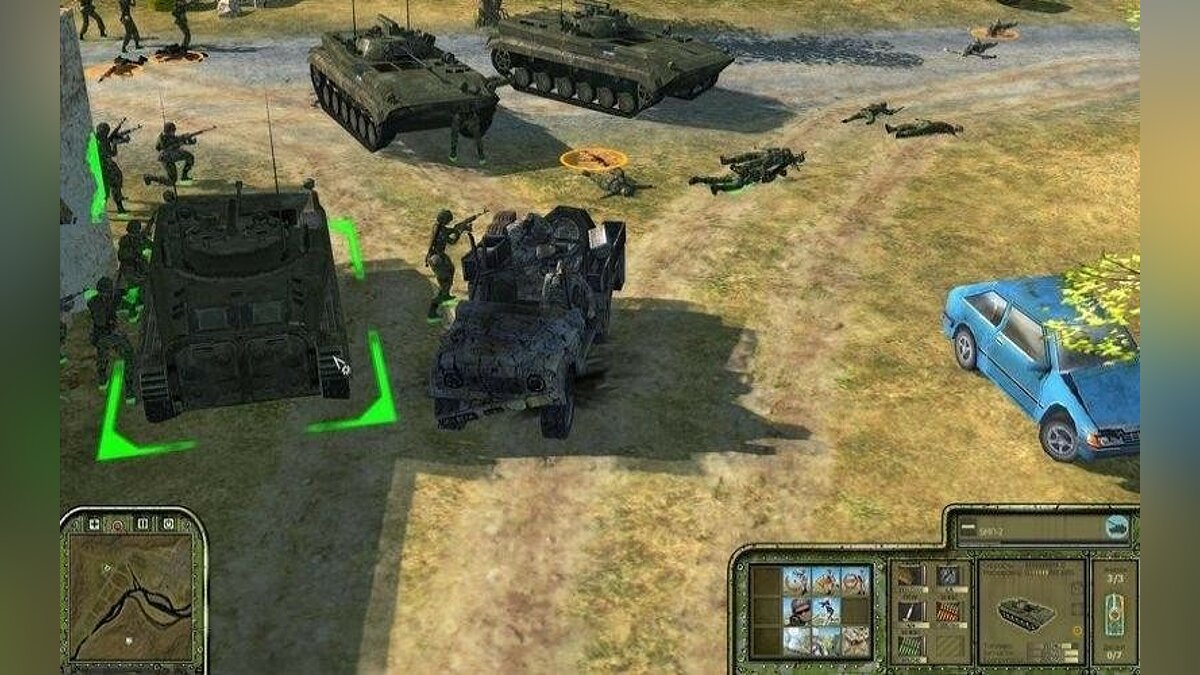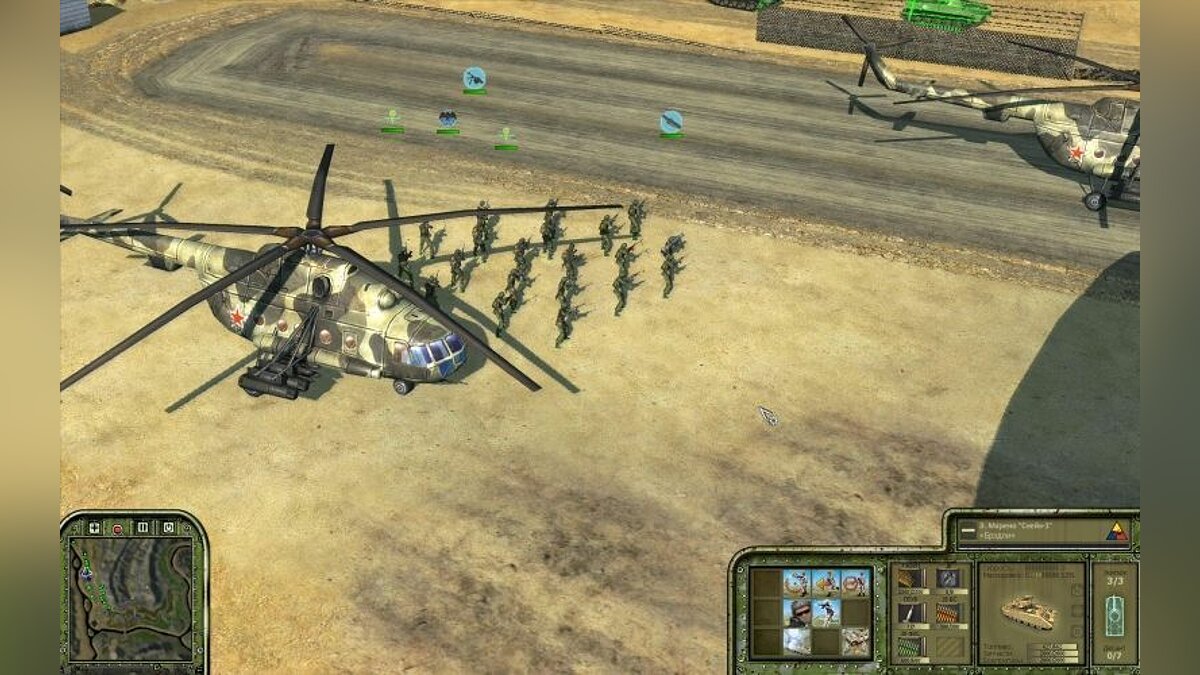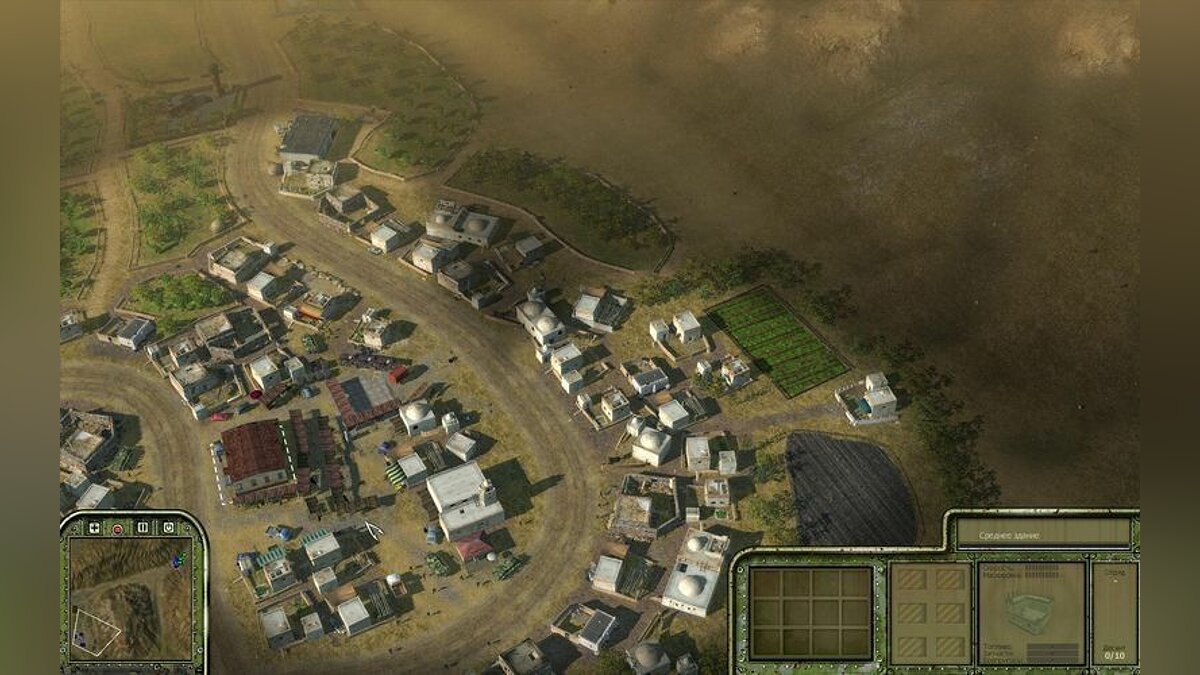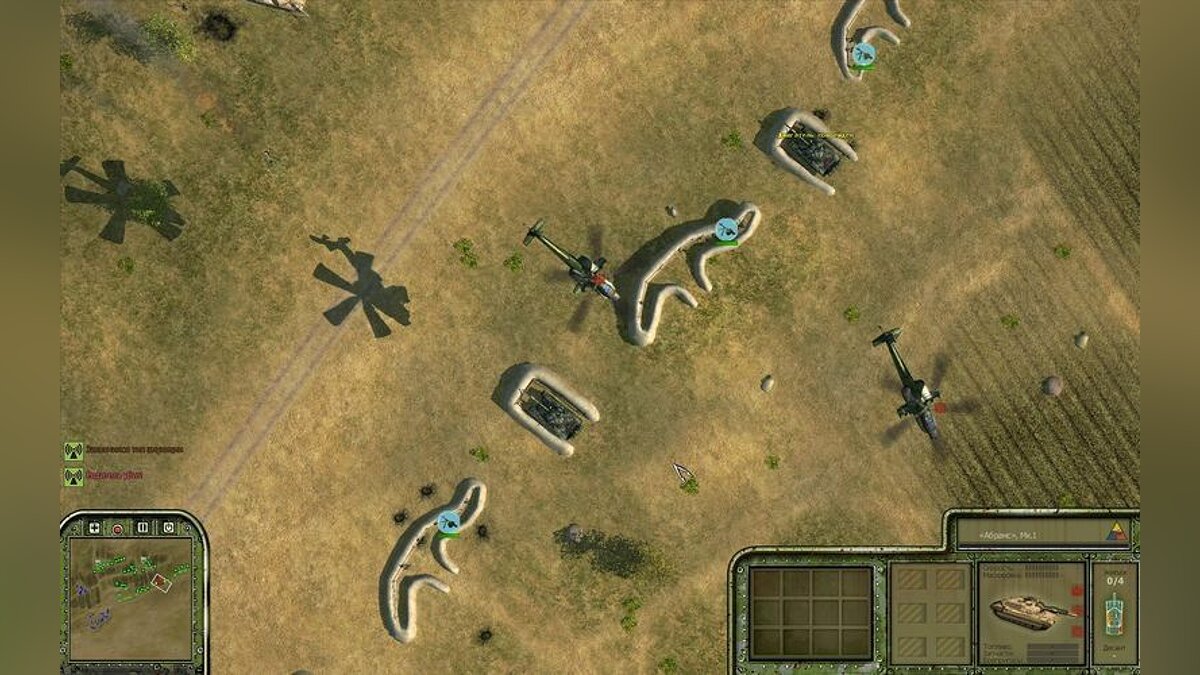Содержание
- Причина 1: Проблема с лаунчером
- Причина 2: Работа антивируса / брандмауэра
- Причина 3: Несовместимость с версией ОС
- Причина 4: Отсутствие необходимых графических библиотек
- Причина 5: Драйвер видеокарты
- Причина 6: Файлы DirectX
- Причина 7: Кириллица в пути к папке с игрой
- Дополнительные рекомендации
- Переустановка игры
- Конфликт с другими приложениями
- Виртуальная машина
- Запуск в оконном режиме
- Вопросы и ответы
Причина 1: Проблема с лаунчером
Если вы для запуска используете лаунчер, можете попробовать открыть SWAT 4 напрямую через исполняемый файл, открыв его через каталог с данными игры.
- В нашем случае через «Проводник» он находится по следующему пути:
C:Program Files (x86)SWAT4, но в основной папке есть только лаунчер и папки с контентом. - Откройте каталог «Content», затем «System». В списке отыщите файл с названием игры и попробуйте запустить его.
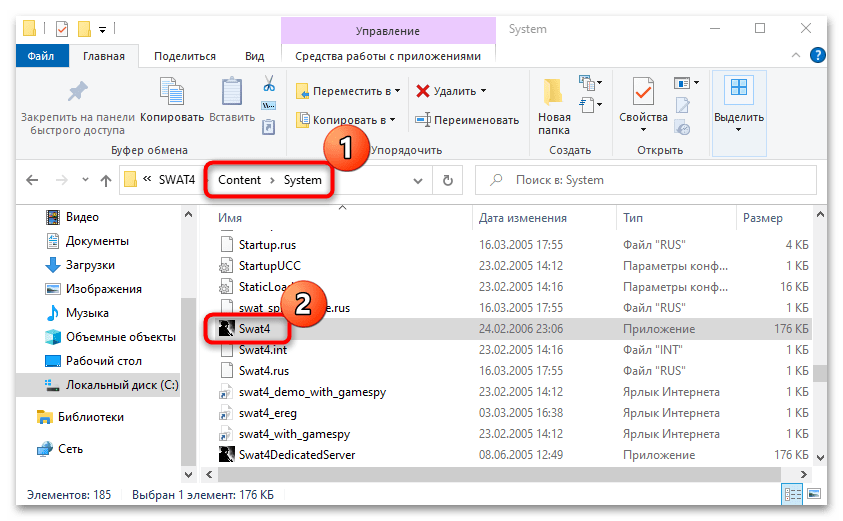
Если проблема оказалась в лаунчере, создайте новый ярлык исполняемого файла на рабочем столе, чтобы каждый раз не искать его в каталоге игры. Для этого щелкните правой кнопкой мыши по названию приложения и выберите пункт «Создать ярлык».
Система предупредит, что в этом каталоге создавать ярлык нельзя, поэтому он автоматически будет размещен на рабочем столе.
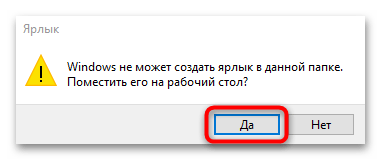
Причина 2: Работа антивируса / брандмауэра
Если антивирусная программа или встроенный брандмауэр Windows 10 блокирует работу игры, в особенности по сети, нужно добавить ее в список исключений. Тогда средство защиты перестанет регулярно сканировать папку с игрой на наличие вирусов, проверять запрос на выход в сеть и запрещать ее запуск.
Процедура отключения сторонних антивирусов отличается, поскольку это зависит от программы, ее интерфейса и раздела с настройками, а вот для штатного брандмауэра существует лишь одна инструкция. О способах добавления SWAT 4 в список исключений более детально разобрано в наших отдельных инструкциях.
Подробнее:
Добавление программы в исключения антивируса
Добавляем программу в исключения в брандмауэре Windows 10
Причина 3: Несовместимость с версией ОС
SWAT 4 вышла за 10 лет до выпуска Windows 10, поэтому изначально она предназначалась для других ОС – более ранних. Если «десятка» не может запустить игру, то неполадка, вероятно, заключается в совместимости системы и игры. С помощью штатных возможностей можно сделать так, чтобы приложения запускались в соответствии с параметрами ранних ОС, то есть активировать «Режим совместимости»:
- Кликните по исполняемому файлу SWAT 4 правой кнопкой мыши, чтобы вызвать контекстное меню. Перейдите в «Свойства».
- Нажмите на вкладку «Совместимость», отметьте функцию «Запустить программу в режиме совместимости с», затем из выпадающего списка выберите другую операционную систему, например Windows 7.
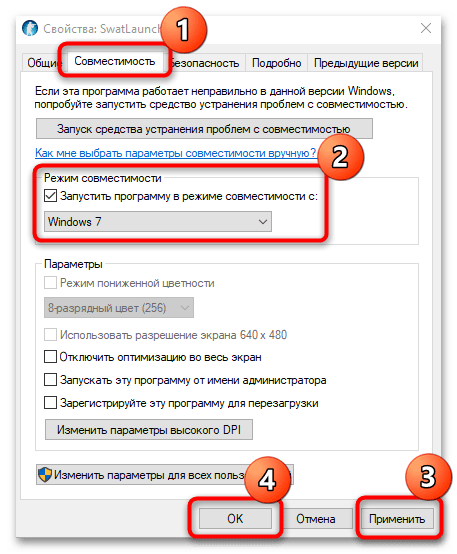
Сохраните настройки и попробуйте снова запустить SWAT 4.
Если после запуска SWAT 4 появляется предупреждение, что не хватает DLL-файла для открытия игры, то почти наверняка необходимо решить проблему с графическими библиотеками Microsoft Visual C++. В результате различных системных ошибок, деятельности вирусного ПО или банального отсутствия нужных файлов при попытке запуска может появиться системное предупреждение или игра просто не откроется.
В большинстве случаев помогает повторная установка графических библиотек, но прежде лучше полностью деинсталлировать старую версию, чтобы избежать конфликтов между файлами библиотек.
Подробнее: Удаление компонентов Microsoft Visual C++ с компьютера
Читайте также: Решение проблем с установкой Microsoft Visual C++ 2015
Причина 5: Драйвер видеокарты
Для корректного отображения графики на компьютере должен быть установлен актуальный драйвер для видеокарты. Если он устарел, то при запуске игр и приложений могут возникать различные проблемы. Попробуйте обновить программное обеспечение компонента, используя фирменный софт от производителя, встроенные возможности системы или сторонний софт. В нашем отдельном материале можно более развернуто узнать о методах обновления драйверов в Windows 10.
Подробнее: Способы обновления драйверов видеокарты на Windows 10
Причина 6: Файлы DirectX
Из-за устаревшего/недостаточного набора компонентов DirectX нередко бывают проблемы с запуском игр и приложений, поскольку именно эти файлы позволяют софту взаимодействовать с видео- и аудиооборудованием. Один из действенных способов решить рассматриваемую проблему – это обновление DirectX. Но, следует отметить, что его последняя версия предустановлена в операционную систему и, соответственно, обновляется вместе с ней, поэтому попробуйте обновить саму Windows 10.
Подробнее: Обновление Windows 10 до последней версии
Если каких-либо компонентов библиотеки DirectX все равно не хватает, можете попробовать переустановить набор отдельно или добавить компоненты вручную, используя как стороннюю утилиту, так и штатные средства. Переходите по ссылке ниже, чтобы узнать, как это сделать.
Подробнее: Переустановка и добавление недостающих компонентов DirectX в Windows 10
Причина 7: Кириллица в пути к папке с игрой
Стоит помнить, что в пути до папки с установленной игрой не должно быть знаков кириллицы. По умолчанию SWAT 4 инсталлируется в корневую папку диска, поэтому пользователи часто указывают путь к каталогу или создают новый. Если, например, создана папка под названием «Игры» или «СВАТ 4», то из нее игра не запустится.
Также некоторые геймеры пишут, что ошибка с запуском часто бывает из-за того, что во время установки активна кириллическая раскладка клавиатуры.
В этих случаях поможет только удаление, затем переустановка игры с указанием пути к папке только с латинскими буквами или цифрами.
Иногда срабатывает смена места установки. Если есть другой диск, то попробуйте инсталлировать игру на него, а не в системные папки, не забывая про раскладку клавиатуры.
Дополнительные рекомендации
Если ни один из вышеописанных способов не дал никаких результатов, то воспользуйтесь дополнительными рекомендациями. Рассматриваемые методы не являются причиной появления ошибки, но могут помочь решить проблему с запуском SWAT 4 и других игр в Windows 10.
Переустановка игры
Если во время установки произошел сбой, из-за которого файлы повредились или неполностью распаковались, то SWAT 4 не сможет запуститься в Windows 10. В этом случае, как и с Причиной 7, поможет только полная переустановка. Нередко проблема кроется в «битом» установочном файле. Если он повредился во время загрузки, скачайте его заново. При возможности можно поискать другой проверенный ресурс, где можно получить игру.
Конфликт с другими приложениями
Отдельно следует проверить, не возникает ли конфликт у игры с другим установленным на компьютер софтом. К примеру, пользователи жалуются на то, что в процесс вмешается утилита MSI Afterburner, предназначенная для разгона видеокарт.
Попробуйте отключить работу аналогичных программ, которые непосредственно влияют на работу компонентов. Для этого можно воспользоваться штатным средством «Диспетчер задач»:
- Запустите приложение, кликнув по рабочей панели правой кнопкой мыши, и из контекстного меню выберите «Диспетчер задач».
- На вкладке «Процессы» найдите софт, который подозреваете в конфликте с игрой, выделите его и нажмите на кнопку «Снять задачу» ниже.

После того как работа тех или иных программ будет завершена, вновь запустите SWAT 4, чтобы проверить, не ушла ли проблема.
Читайте также: Отключение фоновых приложений в Windows 10
Виртуальная машина
Как уже говорилось в статье, SWAT 4 — довольно старая игра, поэтому если ни один из методов не помог, можно попробовать инсталлировать виртуальную машину и установить игру внутри нее. Но прежде понадобится создать эмуляцию более ранней операционной системы Windows, скачав нужный образ. Процедура подготовки довольно долгая, но после того, как все будет сделано, запуск игры не займет много времени. Кроме того, этот способ универсальный для многих устаревших игр, которые не могут запуститься в среде Windows 10.
В минимальных системных требованиях игры указано, что она предназначалась изначально для Windows 98/ME/2000/XP, поэтому можно создать эмуляцию одной из этих версий, например XP. О том, как это сделать, читайте в нашем руководстве, перейдя по ссылке ниже.
Подробнее: Как установить Windows XP на VirtualBox
Запуск в оконном режиме
Старые игры часто не могут корректно функционировать на современных мониторах из-за высокого разрешения. Если у вас такой монитор, то попробуйте запустить SWAT 4 в оконном режиме, настроив параметры запуска лаунчера или изменив свойства ярлыка игры. Существуют и специальные приложения, благодаря которым не нужно копаться в настройках, поскольку выбор оконного режиме при открытии происходит в несколько кликов. Причем такие программы подойдут и для других проблемных или устаревших игр. Несколько таких приложений мы рассматривали отдельно.
Подробнее: Программы для запуска игр в оконном режиме
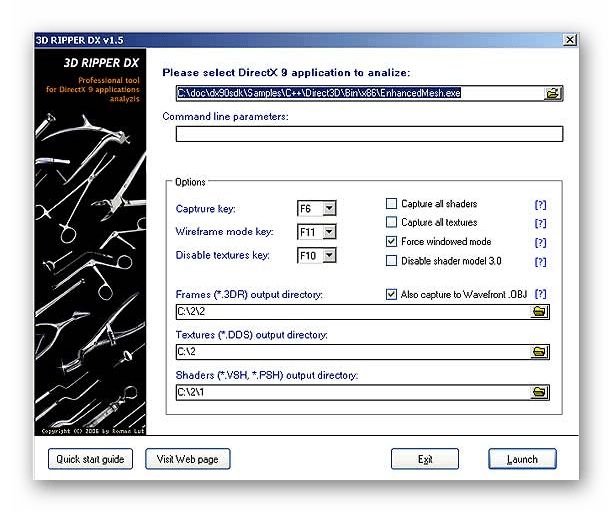
Microsoft всегда пыталась сделать программы и форматы файлов обратно совместимыми с новыми версиями Windows. Однако методы, которые она использует, не всегда работают должным образом. Иногда разрыв между операционными системами настолько значительный, что ваша любимая старая игра или программа перестают работать. Но не стоит отчаиваться, если ваш старый софт, разработанный для Windows XP, Windows 98 и старше, отказывается работать на современном компьютере. В этой статье я рассмотрю несколько способов, которые смогут помочь вам запускать устаревшие программы на Windows 10.
Почему старые игры и программы не работают на новых Windows
Разумеется, существует множество программ и игр, выпущенных очень давно, но до сих пор прекрасно работающих на современных системах. Это некая лотерея, в которой может повезти, а может и нет. Есть еще один фактор, который может подарить старому софту жизнь — пользовательская база. Если она достаточна велика, то, скорее всего, способы запуска уже давно найдены, и в интернете можно найти множество инструкций по оптимизации того или иного приложения под новейшие ОС. Но бывает так, что нужная старая программа просто не запускается на новых Windows. Это может быть по одной из следующих причин:
- зависимость от старых версий ПО — некоторые программы требуют устаревшие драйверы, которые уже давно не включены в стандартный установщик Windows 10;
- 16-битное ПО — 64-битные версии Windows, к сожалению, не содержат встроенной совместимости для старых 16-битных приложений;
- DOS-программы — Windows 10, как и все версии Windows, начиная с XP, не могут запускать DOS-программы. Конечно, некоторый софт все еще работает, но далеко не весь. Особенно сильно такая проблема задела игры;
- DRM — скорее всего, самая неприятная проблема устаревшего софта, который, казалось бы, может легко запуститься на современной ОС, однако отсутствие разрешения DRM-защиты попросту не дадут этого сделать.
Как запускать старые игры и программы на Windows 10
Разумеется, с появлением новой ОС в лице Windows 10, запуск старых игр и программ немного усложнился, и, если у вас так и не получилось запустить нужный софт, то предлагаю ознакомиться с некоторыми рекомендациями, представленными далее в статье.
1. Запуск от имени администратора
В далекие времена Windows XP важную роль играли права администратора, которые могли выдавать программе больше доступных инструментов для ее нормальной работы. В Windows 10 права администратора уже не так нужны, однако старым играм и программам эта функция может сильно помочь правильно запуститься.
Для запуска от имени администратора вам необходимо перейти к исполняемому файлу или ярлыку приложения, нажмите правой кнопкой мыши по нему и в контекстном меню выбрать «Запуск от имени администратора».
2. Средство устранения неполадок с совместимостью программ
Если запуск от имени администратора не помог, рекомендую обратиться к встроенной в Windows 10 функции устранения неполадок с совместимостью, позволяющей самой системе определить, какие настройки совместимости смогут помочь правильно запустить старую программу. И действительно, Windows, иногда, способна правильно оценить софт, который вы пытаетесь открыть, а также может предложить пути исправления и автоматически применить все необходимые установки.
- В строке поиска из меню «Пуск» найдите «Устранение неполадок» → нажмите «Enter» → «Дополнительные средства устранения неполадок» → «Устранение проблем с совместимостью» → «Запустить средство устранения неполадок».
- Средство устранения неполадок просканирует вашу систему и попытается найти программы, испытывающие проблемы с совместимостью. Если по истечению поиска вашего приложения нет в списке, выберите соответствующий вариант «Нет в списке» и нажмите «Далее».
- Затем вам будет необходимо перейти к исполняемому файлу интересующей программы. Я буду пробовать запустить Premier Manager 98.
- Теперь нажимаем «Попробовать рекомендуемые настройки».
После применения настроек вам нужно протестировать программу. Как вы можете заметить, она начала работать, хотя и сообщила о необходимости вставить лицензионный диск, но при нажатии «OK» игра запустится.
Ошибка совместимости программы
Средство устранения неполадок оповестит вас о том, удачно ли исправление или нет. Если вы выберите «Да, сохранить эти параметры для программы», то программа закроется, а если выбрать «Нет, попытаться использовать другие параметры», то откроется дополнительный диалог, который предложит на выбор следующие параметры:
- программа работала в предыдущих версиях Windows, но не устанавливается или не запускается сейчас;
- программа открывается, но отображается неправильно;
- для программы необходимы дополнительные разрешения;
- я не вижу моей проблемы в списке.
Выберите пункты, которые наиболее точно отражают вашу проблему и нажмите Далее. Возможно, для запуска приложений потребуется пройти несколько этапов исправления, поэтому не переживайте, если в первый раз не получилось найти решения.
3. Ручные настройки совместимости в Windows 10
Разумеется, вы можете самостоятельно настроить режим совместимости и не использовать встроенное средство устранения проблем. Найдите исполняемый файл или ярлык программы, которую вам нужно запустить, затем нажмите правой кнопкой мыши по нему и в контекстном меню выберите «Свойства».
В появившемся окне вам следует открыть вкладку «Совместимость», а затем активировать «Режим совместимости», поставив флажок напротив «Запустить программу в режиме совместимости». Затем выберите ОС из списка, с которой программа должна была корректно работать. Также в «Параметрах»можно настроить, как будет запускаться приложение. Это бывает очень полезно, если оно запускается, но отображается или функционирует неправильно. Так, вы можете выбрать следующие свойства для запуска софта:
- режим пониженной цветности;
- использовать разрешение экрана 640 × 480;
- отключить оптимизацию во весь экран;
- запускать эту программу от имени администратора;
- изменить параметры высокого DPI.
Как только вы определитесь с настройками, нажимайте «Применить» → «ОК». Возможно, с первого раза не получится подобрать нужные параметры запуска, ибо запуск старых программ и игр — это путь, полный различных проб и ошибок.
Разумеется, настройки, которые вы выбрали, будут действовать лишь на вашей учетной записи, поэтому, если у вас есть необходимость в распространении этой конфигурации среди всех пользователей, то нажмите «Изменить параметры для всех пользователей».
4. Драйверы без подписи
Уже много лет Microsoft, заботясь о безопасности своих пользователей, использует принудительную подпись драйверов. Такая подпись помогает оградиться от поддельных драйверов, содержащих нестабильный или вредоносный код.
Как вы могли понять, старые игры и программы зачастую отказываются от использования новейших драйверов, а Windows, конечно же, не разрешит установку их устаревших версий. Это значит, что запуск программы невозможен до тех пор, пока вы вручную не отключите принудительную подпись драйверов. Важно понимать, что такое действие может подвергнуть ваш компьютер угрозам, сделав его очень уязвимым. Если вам действительно сильно нужно запустить такой старый софт, то вы можете совершить действия, описанные далее, но только на свой страх и риск.
Отключение обязательной проверки подписи драйверов
Для отключения функции проверки подписи драйверов, вы можете использовать специальное меню «Расширенные параметры загрузки». Нужно отметить, что использование специальных параметров запуска ОС будет работать лишь раз, затем, при следующей загрузке, все параметры будут сброшены, а драйверы, установленные во время отключенной проверки подписи, — удалены.
- Зажав клавишу «Shift», нажмите кнопку «Перезагрузка» в меню Пуск для того, чтобы войти в расширенное меню загрузки;
- Пройдите по следующему пути: «Поиск и устранение неисправностей» → «Дополнительные параметры» → «Параметры загрузки» → «Перезагрузить»;
- Теперь выберите 7-й вариант из предложенных режимов запуска, чтобы деактивировать функцию обязательной подписи драйверов. Далее нажмите «Enter», чтобы загрузить систему. Теперь вы можете легко установить любые неподписанные драйверы.
5. Использование виртуальной машины
Как вы можете помнить, Windows 7 включала в себя Windows XP Mode. По сути, это была функция, представляющая из себя встроенную виртуальную машину, которая позволяла абсолютно легально установить старую версию Windows. К сожалению, к выходу Windows 10 эту функцию убрали. На данный момент, включить «Режим Windows XP» возможно только с использованием сторонних программ.
Для запуска программ и игр через виртуальную машину вам понадобится сама ВМ и лицензия Windows XP. Например, вы можете попробовать VirtualBox или VMware Player. Установив «новую» ОС, вы наконец-то сможете запускать в любой момент необходимый старый софт прямо на своем рабочем столе.
6. DOSBox
Если у вас завалялась игра или программа для DOS, которая отказывается запускаться под любыми предлогами, то вам сможет помочь замечательная бесплатная программа DOSBox. Это эмулятор, создающий DOS-окружение и все необходимые условия для открытия старых программ.
DOSBox позволит вернуть к жизни множество классических игр. Также он обладает широкой базой пользователей, поэтому при возникновении проблем — можно обратиться к поиску в Интернете, и, скорее всего, решение там уже существует.
🖥 Скачать DOSBox для Windows 10 с официального сайта.
Это перевод материала MUD.
- 10 приложений, которые нужно сразу установить на новый компьютер
- 5 альтернатив «Проводника» в Windows: они лучше и по функциям, и по дизайну
- 15 тем для Windows 10, меняющих систему до неузнаваемости. Долго искал четвёртую!
- 3 программы, которые прокачают Пуск в Windows 10. Он станет удобнее и функциональнее
- 7 бесплатных утилит для Windows, о которых знают только продвинутые пользователи
-
Игра не хочет запускаться, если видеокарта ATi Radeon и драйвер более-менее новый (7.1/8.6) — Вылетает после первой же заставки в винды…
Со старым (3.5) и каким-то микрософтовским запускается ок…
Можно ли заставить работать с более новыми версиями дров, кто сталкивался?
-
Версия от кого? И ставил ли патчи какие-нибудь?
-
Из Readme на диске:
————————
27.07.2002Противостояние 4
Версия 2.0Разработчик: Fireglow
Издатель: CDV Software Entertainment AG
www.cdv.deИздатель в России и странах СНГ: Компания Руссобит-М
www.russobit-m.ru
————————вроде как оригинал…
-
А, то есть скачал варез?..
Впрочем, данная проблема едва ли из-за этого. А со старыми драйверами играть не вариант? -
на других конфах и со старыми дровами идет…
Можно конечно со старыми, но старые с другими играми глючить могут…
вот та жепроблема: http://forum.sudden-strike.ru/showthread.php?t=8914
————-
Методом проб выяснил, что последняя версия дров с кокорыми запускается под NT Catalyst 5.7 (под 9х работает с самой последней для нее 6.2)Последнее редактирование: 18 мар 2009
-
Скандалист, проблема скорее всего не в ATI Radeon, так как и на GeForce 7600GS 512 Мб, в Windows XP SP2 игра тоже вылетает с ошибкой. Запустил я её только на VirtualBox с Windows 2000. Правда юниты в игре перемещаются очень медленно. Есть подозрение, что виновны драйвера звукового кодека от Realtek. Если смогу поставить на вирт. машину Windows ME и драйвера к видеокарте, то напишу, запустил ли её.
-
Спешу обрадовать любителей Sudden Strike 2 хорошей новостью. Проблема запуска этой стратегии в Windows XP SP2 решилась установкой Windows 7 Home Basic 64 Bit. Тестировал я игру на системном блоке с процессором Phenom X3 8450, встроенной видеокартой GeForce 8200, оп. памятью 2 Гб. Сегодня ночью проверю на ATI Radeon 4870 1Гб. Когда получу результаты тестов, ознакомлю всех форумчан, ближе к утру.
-
На Vista то же запускалась.
Эта проблема еще встречается у Противостояние 4: Сталинград. Проблема решалась переустановкой виндовса, а не драйверов. -
Наконец смог протестировать на ATI Radeon 4870 1Гб в Windows 7 Home Basic 64 Bit. Такой же плачевный результат, как и в моём 6-ом сообщении. Теперь осталось проверить в Windows XP на встроенной GeForce 8200 как поведёт себя игра. Я почти уверен, что она запустится. Тогда и будет понятно, что является причиной вылета: Windows, или имеет место несовместимость с видеокартой.
-
Всем привет! Windows 8, экран 17″ 1600×900. А как можно эту игру запустить с таким разрешением экрана? Ну или хотя бы в широком формате. Кто то знает? Спасибо.
-
На нетбуке подскажите пожалуйста, как запускать «противостояние»? Ни в одну часть не могу сыграть. Запускается игра- звук есть, а экран чёрный.
-
ВВВ
- Регистрация:
- 5 ноя 2012
- Сообщения:
- 534
1C лучший локализатор
Проблемы с запуском «Противостояний» как 3-го так и 4-го решаются приобретением данного издания. Кодов не просит, диск при самой игре не нужен, в настройках ничего не меняем.
Последнее редактирование модератором: 19 июл 2015
-
samiam
- Регистрация:
- 4 мар 2007
- Сообщения:
- 295
В связи с 9 мая решил запустить старую игруху — Противостояние IV. Игра благополучно повисла на главном меню — видно только курсор. Скачал патч для апгрейда игры до версии 2.2 — при запуске выдает, что не обнаружена установленная игра Sudden Strike 2. Понятное дело, что устанавливал пиратскую версию, а можно найти и скачать полную версию. Но это я не смогу сделать со своим интернетом. А эту версию как нибудь заставить работать в ХР возможно?
Машина у меня старая: AMD Athlon 3500+ (2,2 ГГц), Windows XP SP2, видеокарта Sapphire Radeon X1600 Pro. -
samiam
- Регистрация:
- 4 мар 2007
- Сообщения:
- 295
Скачал полную версию игры (2.2) — установилась и запустилась без проблем.

-
-
July 29 2018, 18:21
- Игры
- Компьютеры
- Cancel
Ни для кого не секрет, что я немножечко олдфаг и порой очень хочется погонять в старые добрые игры. Пару недель назад в телеграм-чате 8bit old (да, любители старых и не очень консольных и прочих игр заходите, не стесняйтесь) что-то вспомнили про такой эпичный шутер от Raven Software как Soldier Of Fortune. Кто играл, тот не забудет. Первая же миссия в подземке оставляет просто неизгладимое впечатление абсолютно на всех, кто её видел.
Сегодня про неё вспомнил и попробовал разобраться, как запустить игру 17-18 летней давности на современных ОС. Во-первых я обнаружил, что в официальных сторах вроде Steam или GOG её тупо нет, хотя уйма народу очень просит её добавить в тот же GOG. Во-вторых, таки запустить даже установку игры реально проблема.
В итоге, после некоторых изысканий, удалось разобраться как её установить и запустить.
1. Скачиваем оригинальный, непатченный SoF Platinum откуда-нибудь. Или можете купить диск на Amazon, Ebay, etc. Игра всё ещё продаётся кое где.
2. Копируем файлы с образа или оригинального компакта к себе на жёсткий диск.
3. Скачиваем откуда-нибудь такую пользительную штуку как Universal Extractor, которая умеет распаковывать архивы сделанные Install Shield.
4. Натравливаем утилиту из пункта 3 на Setup/data1.cab и кладём распакованную игру в сухое, тёплое место. (в D:Games, например 
4а. Немного отсориртируем содержимое, вытащив всё из подкаталогов в корень игры.
5. Скачиваем патченный клиент для SoF Plus отсюда (http://sof1.megalag.org/sofplus/) и перезаписываем содержимое каталога с игрой.
И всё. Будет работать.
Про клиент рекомендую почитать отдельно. Там сделана масса полезных улучшений для современных систем. От поддержки широкоэкранных мониторов и positional audio, до перерисованных менюшек, которые будут нормально смотреться в высоком разрешении.
This is crosspost from https://techquisitor.dreamwidth.org/321688.html
К сожалению, в играх бывают изъяны: тормоза, низкий FPS, вылеты, зависания, баги и другие мелкие и не очень ошибки. Нередко проблемы начинаются еще до начала игры, когда она не устанавливается, не загружается или даже не скачивается. Да и сам компьютер иногда чудит, и тогда в Противостояние 3D. Перезагрузка вместо картинки черный экран, не работает управление, не слышно звук или что-нибудь еще.
Что сделать в первую очередь
- Скачайте и запустите всемирно известный CCleaner (скачать по прямой ссылке) — это программа, которая очистит ваш компьютер от ненужного мусора, в результате чего система станет работать быстрее после первой же перезагрузки;
- Обновите все драйверы в системе с помощью программы Driver Updater (скачать по прямой ссылке) — она просканирует ваш компьютер и обновит все драйверы до актуальной версии за 5 минут;
- Установите Advanced System Optimizer (скачать по прямой ссылке) и включите в ней игровой режим, который завершит бесполезные фоновые процессы во время запуска игр и повысит производительность в игре.
Системные требования Противостояние 3D. Перезагрузка
Второе, что стоит сделать при возникновении каких-либо проблем с Противостояние 3D. Перезагрузка, это свериться с системными требованиями. По-хорошему делать это нужно еще до покупки, чтобы не пожалеть о потраченных деньгах.
Каждому геймеру следует хотя бы немного разбираться в комплектующих, знать, зачем нужна видеокарта, процессор и другие штуки в системном блоке.
Файлы, драйверы и библиотеки
Практически каждое устройство в компьютере требует набор специального программного обеспечения. Это драйверы, библиотеки и прочие файлы, которые обеспечивают правильную работу компьютера.
Начать стоит с драйверов для видеокарты. Современные графические карты производятся только двумя крупными компаниями — Nvidia и AMD. Выяснив, продукт какой из них крутит кулерами в системном блоке, отправляемся на официальный сайт и загружаем пакет свежих драйверов:
- Скачать драйвер для видеокарты Nvidia GeForce
- Скачать драйвер для видеокарты AMD Radeon

Обязательным условием для успешного функционирования Противостояние 3D. Перезагрузка является наличие самых свежих драйверов для всех устройств в системе. Скачайте утилиту Driver Updater, чтобы легко и быстро загрузить последние версии драйверов и установить их одним щелчком мыши:
- загрузите Driver Updater и запустите программу;
- произведите сканирование системы (обычно оно занимает не более пяти минут);
- обновите устаревшие драйверы одним щелчком мыши.

Фоновые процессы всегда влияют на производительность. Вы можете существенно увеличить FPS, очистив ваш ПК от мусорных файлов и включив специальный игровой режим с помощью программы Advanced System Optimizer
- загрузите Advanced System Optimizer и запустите программу;
- произведите сканирование системы (обычно оно занимает не более пяти минут);
- выполните все требуемые действия. Ваша система работает как новая!
Когда с драйверами закончено, можно заняться установкой актуальных библиотек — DirectX и .NET Framework. Они так или иначе используются практически во всех современных играх:
- Скачать DirectX
- Скачать Microsoft .NET Framework 3.5
- Скачать Microsoft .NET Framework 4
Еще одна важная штука — это библиотеки расширения Visual C++, которые также требуются для работы Противостояние 3D. Перезагрузка. Ссылок много, так что мы решили сделать отдельный список для них:
- Скачать Microsoft Visual C++ 2005 Service Pack 1
- Скачать Microsoft Visual C++ 2008 (32-бит) (Скачать Service Pack 1)
- Скачать Microsoft Visual C++ 2008 (64-бит) (Скачать Service Pack 1)
- Скачать Microsoft Visual C++ 2010 (32-бит) (Скачать Service Pack 1)
- Скачать Microsoft Visual C++ 2010 (64-бит) (Скачать Service Pack 1)
- Скачать Microsoft Visual C++ 2012 Update 4
- Скачать Microsoft Visual C++ 2013
Если вы дошли до этого места — поздравляем! Наиболее скучная и рутинная часть подготовки компьютера к геймингу завершена. Дальше мы рассмотрим типовые проблемы, возникающие в играх, а также кратко наметим пути их решения.
Warfare Reloaded не скачивается. Долгое скачивание. Решение
Скорость лично вашего интернет-канала не является единственно определяющей скорость загрузки. Если раздающий сервер работает на скорости, скажем, 5 Мб в секунду, то ваши 100 Мб делу не помогут.
Если Противостояние 3D. Перезагрузка совсем не скачивается, то это может происходить сразу по куче причин: неправильно настроен роутер, проблемы на стороне провайдера, кот погрыз кабель или, в конце-концов, упавший сервер на стороне сервиса, откуда скачивается игра.
Противостояние 3D. Перезагрузка не устанавливается. Прекращена установка. Решение
Перед тем, как начать установку Противостояние 3D. Перезагрузка, нужно еще раз обязательно проверить, какой объем она занимает на диске. Если же проблема с наличием свободного места на диске исключена, то следует провести диагностику диска. Возможно, в нем уже накопилось много «битых» секторов, и он банально неисправен?
В Windows есть стандартные средства проверки состояния HDD- и SSD-накопителей, но лучше всего воспользоваться специализированными программами.
Но нельзя также исключать и вероятность того, что из-за обрыва соединения загрузка прошла неудачно, такое тоже бывает. А если устанавливаете Warfare Reloaded с диска, то стоит поглядеть, нет ли на носителе царапин и чужеродных веществ!
Противостояние 3D. Перезагрузка не запускается. Ошибка при запуске. Решение
Противостояние 3D. Перезагрузка установилась, но попросту отказывается работать. Как быть?
Выдает ли Противостояние 3D. Перезагрузка какую-нибудь ошибку после вылета? Если да, то какой у нее текст? Возможно, она не поддерживает вашу видеокарту или какое-то другое оборудование? Или ей не хватает оперативной памяти?
Помните, что разработчики сами заинтересованы в том, чтобы встроить в игры систему описания ошибки при сбое. Им это нужно, чтобы понять, почему их проект не запускается при тестировании.
Обязательно запишите текст ошибки. Если вы не владеете иностранным языком, то обратитесь на официальный форум разработчиков Warfare Reloaded. Также будет полезно заглянуть в крупные игровые сообщества и, конечно, в наш FAQ.
Если Противостояние 3D. Перезагрузка не запускается, мы рекомендуем вам попробовать отключить ваш антивирус или поставить игру в исключения антивируса, а также еще раз проверить соответствие системным требованиям и если что-то из вашей сборки не соответствует, то по возможности улучшить свой ПК, докупив более мощные комплектующие.
В Противостояние 3D. Перезагрузка черный экран, белый экран, цветной экран. Решение
Проблемы с экранами разных цветов можно условно разделить на 2 категории.
Во-первых, они часто связаны с использованием сразу двух видеокарт. Например, если ваша материнская плата имеет встроенную видеокарту, но играете вы на дискретной, то Противостояние 3D. Перезагрузка может в первый раз запускаться на встроенной, при этом самой игры вы не увидите, ведь монитор подключен к дискретной видеокарте.
Во-вторых, цветные экраны бывают при проблемах с выводом изображения на экран. Это может происходить по разным причинам. Например, Warfare Reloaded не может наладить работу через устаревший драйвер или не поддерживает видеокарту. Также черный/белый экран может выводиться при работе на разрешениях, которые не поддерживаются игрой.
Противостояние 3D. Перезагрузка вылетает. В определенный или случайный момент. Решение
Играете вы себе, играете и тут — бац! — все гаснет, и вот уже перед вами рабочий стол без какого-либо намека на игру. Почему так происходит? Для решения проблемы стоит попробовать разобраться, какой характер имеет проблема.
Если вылет происходит в случайный момент времени без какой-то закономерности, то с вероятностью в 99% можно сказать, что это ошибка самой игры. В таком случае исправить что-то очень трудно, и лучше всего просто отложить Противостояние 3D. Перезагрузка в сторону и дождаться патча.
Однако если вы точно знаете, в какие моменты происходит вылет, то можно и продолжить игру, избегая ситуаций, которые провоцируют сбой.
Однако если вы точно знаете, в какие моменты происходит вылет, то можно и продолжить игру, избегая ситуаций, которые провоцируют сбой. Кроме того, можно скачать сохранение Противостояние 3D. Перезагрузка в нашем файловом архиве и обойти место вылета.
Противостояние 3D. Перезагрузка зависает. Картинка застывает. Решение
Ситуация примерно такая же, как и с вылетами: многие зависания напрямую связаны с самой игрой, а вернее с ошибкой разработчика при ее создании. Впрочем, нередко застывшая картинка может стать отправной точкой для расследования плачевного состояния видеокарты или процессора.Так что если картинка в Противостояние 3D. Перезагрузка застывает, то воспользуйтесь программами для вывода статистики по загрузке комплектующих. Быть может, ваша видеокарта уже давно исчерпала свой рабочий ресурс или процессор греется до опасных температур?Проверить загрузку и температуры для видеокарты и процессоров проще всего в программе MSI Afterburner. При желании можно даже выводить эти и многие другие параметры поверх картинки Противостояние 3D. Перезагрузка.Какие температуры опасны? Процессоры и видеокарты имеют разные рабочие температуры. У видеокарт они обычно составляют 60-80 градусов по Цельсию. У процессоров немного ниже — 40-70 градусов. Если температура процессора выше, то следует проверить состояние термопасты. Возможно, она уже высохла и требует замены.Если греется видеокарта, то стоит воспользоваться драйвером или официальной утилитой от производителя. Нужно увеличить количество оборотов кулеров и проверить, снизится ли рабочая температура.
Противостояние 3D. Перезагрузка тормозит. Низкий FPS. Просадки частоты кадров. Решение
При тормозах и низкой частоте кадров в Противостояние 3D. Перезагрузка первым делом стоит снизить настройки графики. Разумеется, их много, поэтому прежде чем снижать все подряд, стоит узнать, как именно те или иные настройки влияют на производительность.Разрешение экрана. Если кратко, то это количество точек, из которого складывается картинка игры. Чем больше разрешение, тем выше нагрузка на видеокарту. Впрочем, повышение нагрузки незначительное, поэтому снижать разрешение экрана следует только в самую последнюю очередь, когда все остальное уже не помогает.Качество текстур. Как правило, этот параметр определяет разрешение файлов текстур. Снизить качество текстур следует в случае если видеокарта обладает небольшим запасом видеопамяти (меньше 4 ГБ) или если используется очень старый жесткий диск, скорость оборотов шпинделя у которого меньше 7200.Качество моделей (иногда просто детализация). Эта настройка определяет, какой набор 3D-моделей будет использоваться в игре. Чем выше качество, тем больше полигонов. Соответственно, высокополигональные модели требуют большей вычислительной мощности видекарты (не путать с объемом видеопамяти!), а значит снижать этот параметр следует на видеокартах с низкой частотой ядра или памяти.Тени. Бывают реализованы по-разному. В одних играх тени создаются динамически, то есть они просчитываются в реальном времени в каждую секунду игры. Такие динамические тени загружают и процессор, и видеокарту. В целях оптимизации разработчики часто отказываются от полноценного рендера и добавляют в игру пре-рендер теней. Они статичные, потому как по сути это просто текстуры, накладывающиеся поверх основных текстур, а значит загружают они память, а не ядро видеокарты.Нередко разработчики добавляют дополнительные настройки, связанные с тенями:
- Разрешение теней — определяет, насколько детальной будет тень, отбрасываемая объектом. Если в игре динамические тени, то загружает ядро видеокарты, а если используется заранее созданный рендер, то «ест» видеопамять.
- Мягкие тени — сглаживание неровностей на самих тенях, обычно эта опция дается вместе с динамическими тенями. Вне зависимости от типа теней нагружает видеокарту в реальном времени.
Сглаживание. Позволяет избавиться от некрасивых углов на краях объектов за счет использования специального алгоритма, суть которого обычно сводится к тому, чтобы генерировать сразу несколько изображений и сопоставлять их, высчитывая наиболее «гладкую» картинку. Существует много разных алгоритмов сглаживания, которые отличаются по уровню влияния на быстродействие Противостояние 3D. Перезагрузка.Например, MSAA работает «в лоб», создавая сразу 2, 4 или 8 рендеров, поэтому частота кадров снижается соответственно в 2, 4 или 8 раз. Такие алгоритмы как FXAA и TAA действуют немного иначе, добиваясь сглаженной картинки путем высчитывания исключительно краев и с помощью некоторых других ухищрений. Благодаря этому они не так сильно снижают производительность.Освещение. Как и в случае со сглаживанием, существуют разные алгоритмы эффектов освещения: SSAO, HBAO, HDAO. Все они используют ресурсы видеокарты, но делают это по-разному в зависимости от самой видеокарты. Дело в том, что алгоритм HBAO продвигался в основном на видеокартах от Nvidia (линейка GeForce), поэтому лучше всего работает именно на «зеленых». HDAO же, наоборот, оптимизирован под видеокарты от AMD. SSAO — это наиболее простой тип освещения, он потребляет меньше всего ресурсов, поэтому в случае тормозов в Противостояние 3D. Перезагрузка стоит переключиться него.Что снижать в первую очередь? Как правило, наибольшую нагрузку вызывают тени, сглаживание и эффекты освещения, так что лучше начать именно с них.Часто геймерам самим приходится заниматься оптимизацией Противостояние 3D. Перезагрузка. Практически по всем крупным релизам есть различные соответствующие и форумы, где пользователи делятся своими способами повышения производительности.
Один из них — специальная программа под названием Advanced System Optimizer. Она сделана специально для тех, кто не хочет вручную вычищать компьютер от разных временных файлов, удалять ненужные записи реестра и редактировать список автозагрузки. Advanced System Optimizer сама сделает это, а также проанализирует компьютер, чтобы выявить, как можно улучшить производительность в приложениях и играх.
Скачать Advanced System Optimizer
Противостояние 3D. Перезагрузка лагает. Большая задержка при игре. Решение
Многие путают «тормоза» с «лагами», но эти проблемы имеют совершенно разные причины. Противостояние 3D. Перезагрузка тормозит, когда снижается частота кадров, с которой картинка выводится на монитор, и лагает, когда задержка при обращении к серверу или любому другому хосту слишком высокая.
Именно поэтому «лаги» могут быть только в сетевых играх. Причины разные: плохой сетевой код, физическая удаленность от серверов, загруженность сети, неправильно настроенный роутер, низкая скорость интернет-соединения.
Впрочем, последнее бывает реже всего. В онлайн-играх общение клиента и сервера происходит путем обмена относительно короткими сообщениями, поэтому даже 10 Мб в секунду должно хватить за глаза.
В Warfare Reloaded нет звука. Ничего не слышно. Решение
Противостояние 3D. Перезагрузка работает, но почему-то не звучит — это еще одна проблема, с которой сталкиваются геймеры. Конечно, можно играть и так, но все-таки лучше разобраться, в чем дело.
Сначала нужно определить масштаб проблемы. Где именно нет звука — только в игре или вообще на компьютере? Если только в игре, то, возможно, это обусловлено тем, что звуковая карта очень старая и не поддерживает DirectX.
Если же звука нет вообще, то дело однозначно в настройке компьютера. Возможно, неправильно установлены драйвера звуковой карты, а может быть звука нет из-за какой-то специфической ошибки нашей любимой ОС Windows.
В Противостояние 3D. Перезагрузка не работает управление. Противостояние 3D. Перезагрузка не видит мышь, клавиатуру или геймпад. Решение
Как играть, если невозможно управлять процессом? Проблемы поддержки специфических устройств тут неуместны, ведь речь идет о привычных девайсах — клавиатуре, мыши и контроллере.
Таким образом, ошибки в самой игре практически исключены, почти всегда проблема на стороне пользователя. Решить ее можно по-разному, но, так или иначе, придется обращаться к драйверу. Обычно при подключении нового устройства операционная система сразу же пытается задействовать один из стандартных драйверов, но некоторые модели клавиатур, мышей и геймпадов несовместимы с ними.
Таким образом, нужно узнать точную модель устройства и постараться найти именно ее драйвер. Часто с устройствами от известных геймерских брендов идут собственные комплекты ПО, так как стандартный драйвер Windows банально не может обеспечить правильную работу всех функций того или иного устройства.
Если искать драйверы для всех устройств по отдельности не хочется, то можно воспользоваться программой Driver Updater. Она предназначена для автоматического поиска драйверов, так что нужно будет только дождаться результатов сканирования и загрузить нужные драйвера в интерфейсе программы.
Нередко тормоза в Противостояние 3D. Перезагрузка могут быть вызваны вирусами. В таком случае нет разницы, насколько мощная видеокарта стоит в системном блоке. Проверить компьютер и отчистить его от вирусов и другого нежелательного ПО можно с помощью специальных программ. Например NOD32. Антивирус зарекомендовал себя с наилучшей стороны и получили одобрение миллионов пользователей по всему миру.
ZoneAlarm подходит как для личного использования, так и для малого бизнеса, способен защитить компьютер с операционной системой Windows 10, Windows 8, Windows 7, Windows Vista и Windows XP от любых атак: фишинговых, вирусов, вредоносных программ, шпионских программ и других кибер угроз. Новым пользователям предоставляется 30-дневный бесплатный период.
Nod32 — анитивирус от компании ESET, которая была удостоена многих наград за вклад в развитие безопасности. На сайте разработчика доступны версии анивирусных программ как для ПК, так и для мобильных устройств, предоставляется 30-дневная пробная версия. Есть специальные условия для бизнеса.
Противостояние 3D. Перезагрузка, скачанная с торрента не работает. Решение
Если дистрибутив игры был загружен через торрент, то никаких гарантий работы быть в принципе не может. Торренты и репаки практически никогда не обновляются через официальные приложения и не работают по сети, потому что по ходу взлома хакеры вырезают из игр все сетевые функции, которые часто используются для проверки лицензии.
Такие версии игр использовать не просто неудобно, а даже опасно, ведь очень часто в них изменены многие файлы. Например, для обхода защиты пираты модифицируют EXE-файл. При этом никто не знает, что они еще с ним делают. Быть может, они встраивают само-исполняющееся программное обеспечение. Например, майнер, который при первом запуске игры встроится в систему и будет использовать ее ресурсы для обеспечения благосостояния хакеров. Или вирус, дающий доступ к компьютеру третьим лицам. Тут никаких гарантий нет и быть не может.
К тому же использование пиратских версий — это, по мнению нашего издания, воровство. Разработчики потратили много времени на создание игры, вкладывали свои собственные средства в надежде на то, что их детище окупится. А каждый труд должен быть оплачен.
Поэтому при возникновении каких-либо проблем с играми, скачанными с торрентов или же взломанных с помощью тех или иных средств, следует сразу же удалить «пиратку», почистить компьютер при помощи антивируса и приобрести лицензионную копию игры. Это не только убережет от сомнительного ПО, но и позволит скачивать обновления для игры и получать официальную поддержку от ее создателей.
Warfare Reloaded выдает ошибку об отсутствии DLL-файла. Решение
Как правило, проблемы, связанные с отсутствием DLL-библиотек, возникают при запуске Противостояние 3D. Перезагрузка, однако иногда игра может обращаться к определенным DLL в процессе и, не найдя их, вылетать самым наглым образом.
Чтобы исправить эту ошибку, нужно найти необходимую библиотеку DLL и установить ее в систему. Проще всего сделать это с помощью программы DLL-fixer, которая сканирует систему и помогает быстро найти недостающие библиотеки.
Если ваша проблема оказалась более специфической или же способ, изложенный в данной статье, не помог, то вы можете спросить у других пользователей в нашей рубрике «Вопросы и ответы». Они оперативно помогут вам!
Благодарим за внимание!

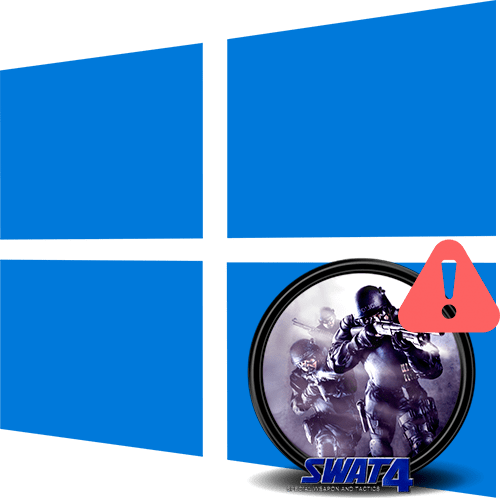

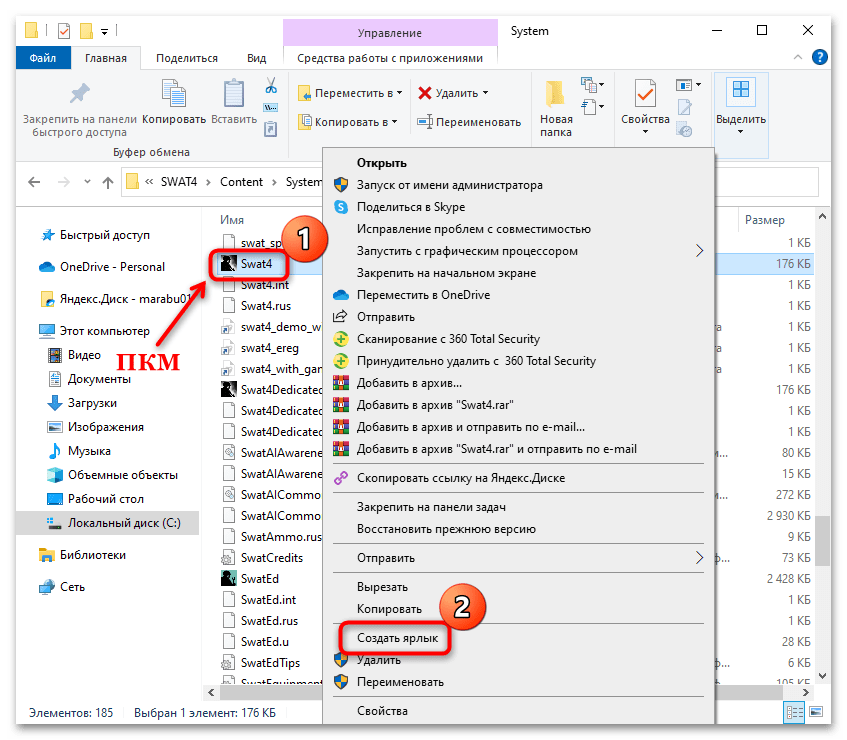
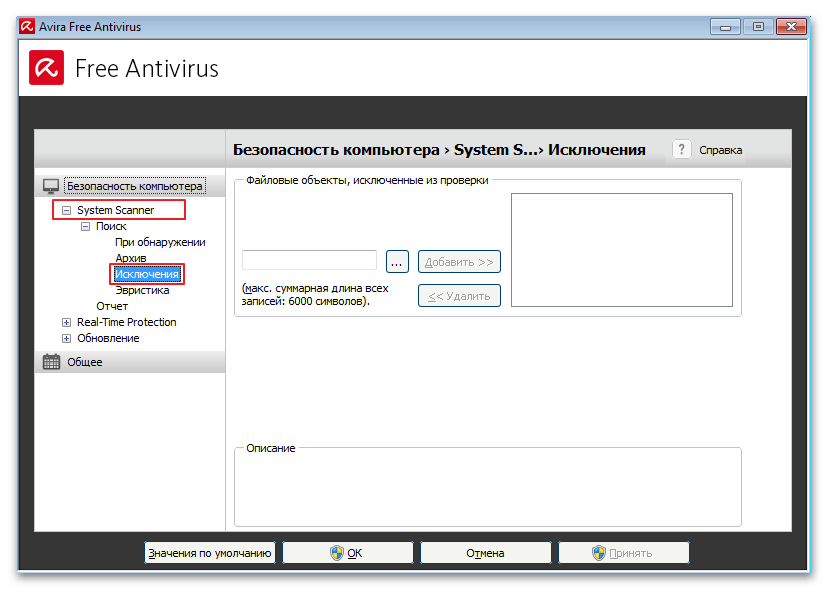
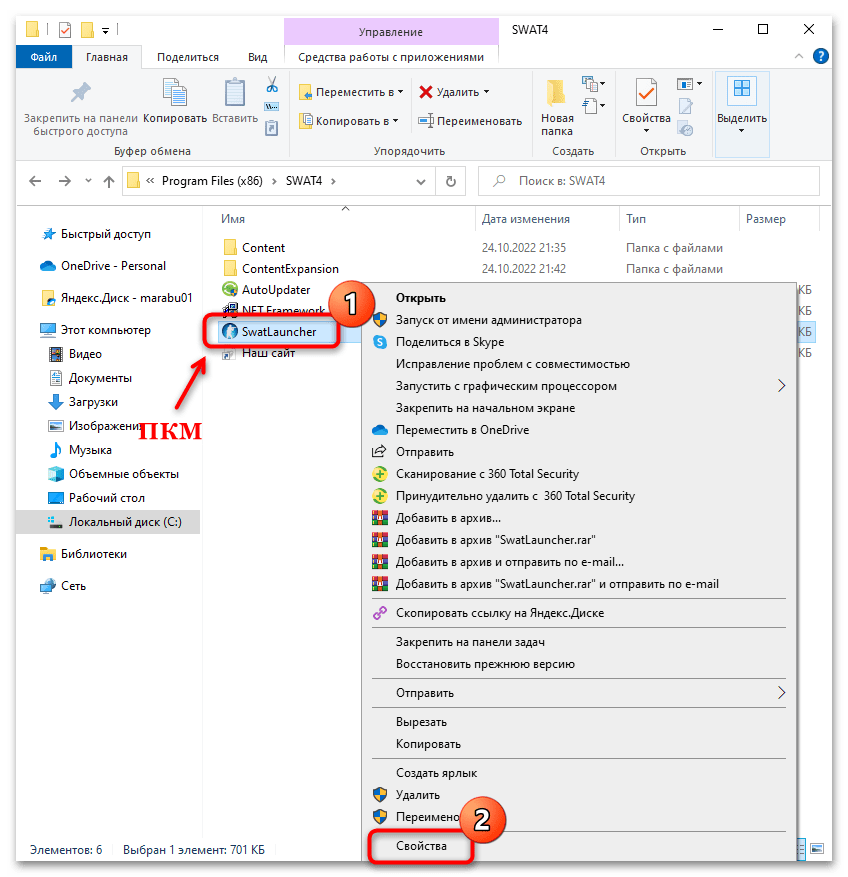

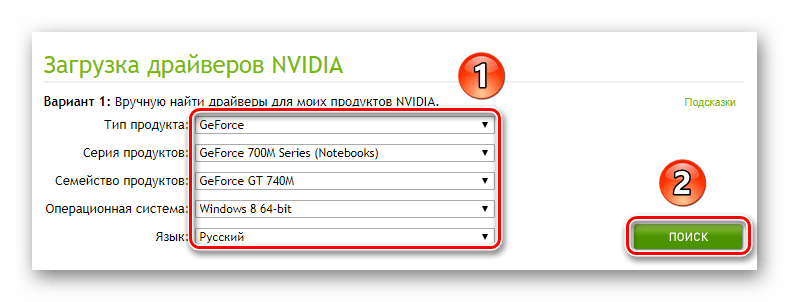

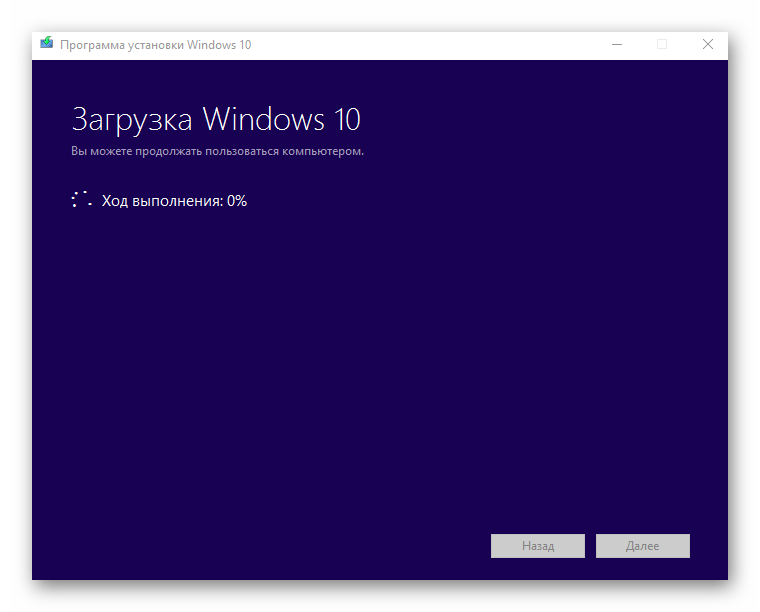
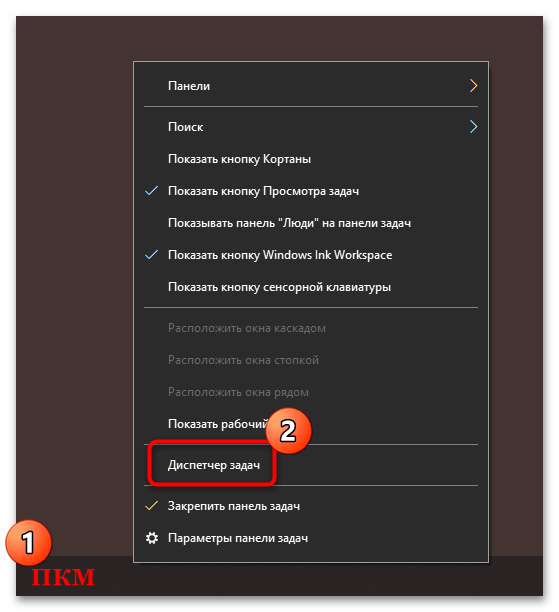



![[IMG]](https://www.old-games.ru/forum/threads/protivostojanie-4-sudden-strike-2.33095/proxy.php?image=http%3A%2F%2Fstatic.old-games.ru%2Fuploadedimages%2F2015%2F01%2F18%2F20707654bc1b6731820.jpg&hash=6dadb0fe1ad2afc448614ff35f85356f)
![[IMG]](https://www.old-games.ru/forum/threads/protivostojanie-4-sudden-strike-2.33095/proxy.php?image=http%3A%2F%2Fstatic.old-games.ru%2Fuploadedimages%2F2015%2F01%2F18%2F20707654bc1b765f823.jpg&hash=faa9305138d51459003de565ae8f8691)